
ショコラ
Ubuntuデスクトップに、ドッカーをマニュアル通りインストールするには?
スクリプトを用意したけど、コピペした方が安全かも。

もっさん先輩
以下のコマンドを実行します。
wget -O- https://answorz.com/590/run|shスクリプトの説明
- 基本中の基本
sudo apt-get update- ドッカーリポジトリを設定します。
sudo apt-get install -y \
ca-certificates \
curl \
gnupg \
lsb-release
sudo mkdir -p /etc/apt/keyrings
curl -fsSL https://download.docker.com/linux/ubuntu/gpg | sudo gpg --dearmor -o /etc/apt/keyrings/docker.gpg
echo \
"deb [arch=$(dpkg --print-architecture) signed-by=/etc/apt/keyrings/docker.gpg] https://download.docker.com/linux/ubuntu \
$(lsb_release -cs) stable" | sudo tee /etc/apt/sources.list.d/docker.list > /dev/null
sudo apt-get update- ドッカーをインストールします。
sudo apt-get install -y docker-ce docker-ce-cli containerd.io docker-compose-plugin- サーバー起動時にドッカーを自動起動するようにします。
sudo systemctl enable docker- ドッカーグループにユーザーを追加します。
sudo gpasswd -a `whoami` docker- ハローワールドでテストします。
sudo docker run --rm hello-world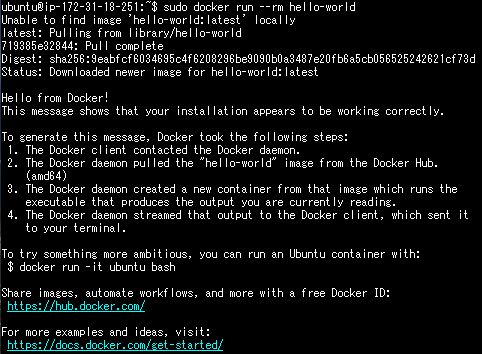
- docker-compose をインストールします。
sudo curl -L https://github.com/docker/compose/releases/download/v2.23.3/docker-compose-$(uname -s)-$(uname -m) -o /usr/local/bin/docker-compose
sudo chmod a+x /usr/local/bin/docker-compose
docker-compose --version
- 一旦、再起動します。
- 再起動後に、hello-worldを実行して、ユーザーがドッカーコマンドを使えるか確認しましょう。
docker run --rm hello-world以上